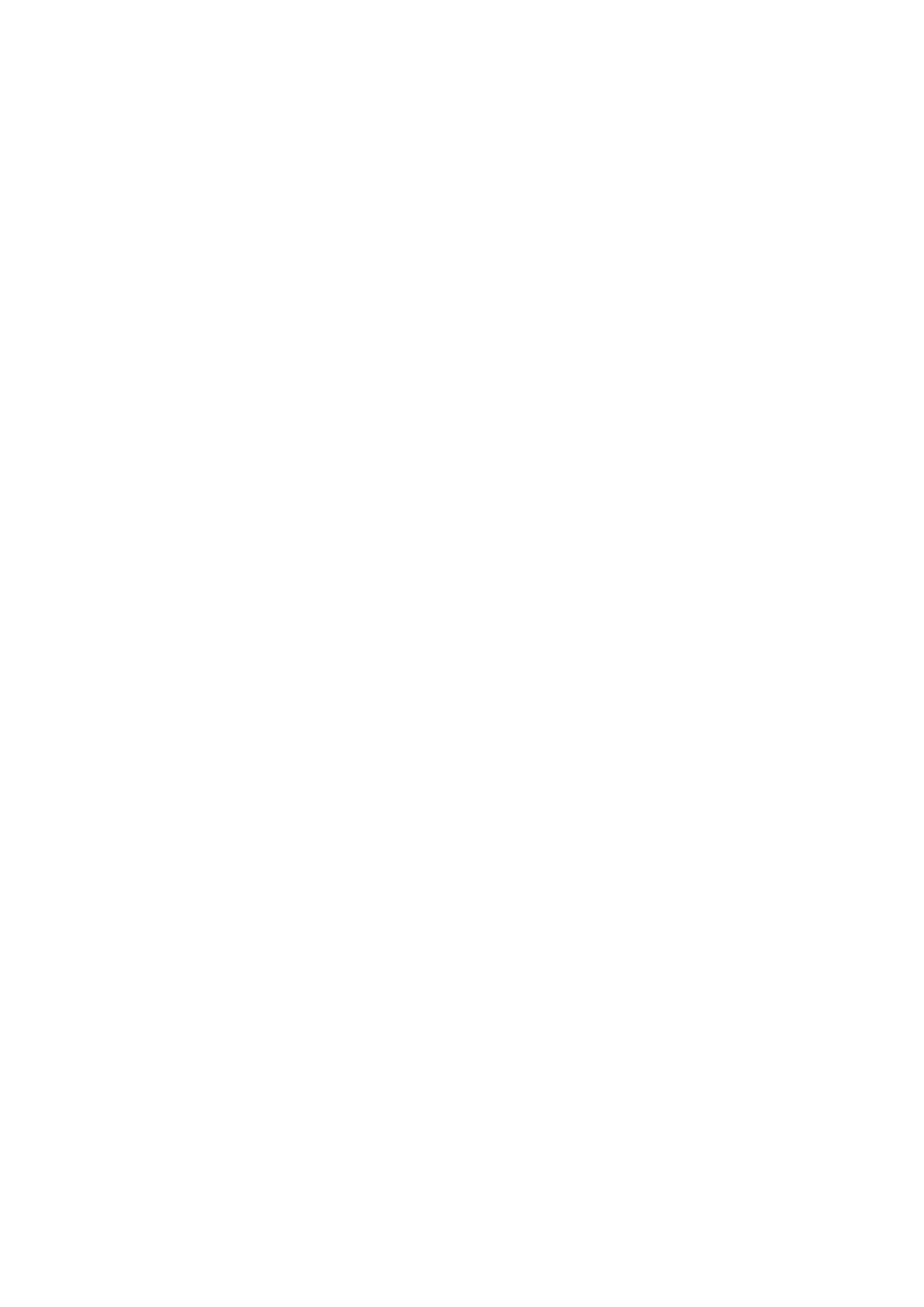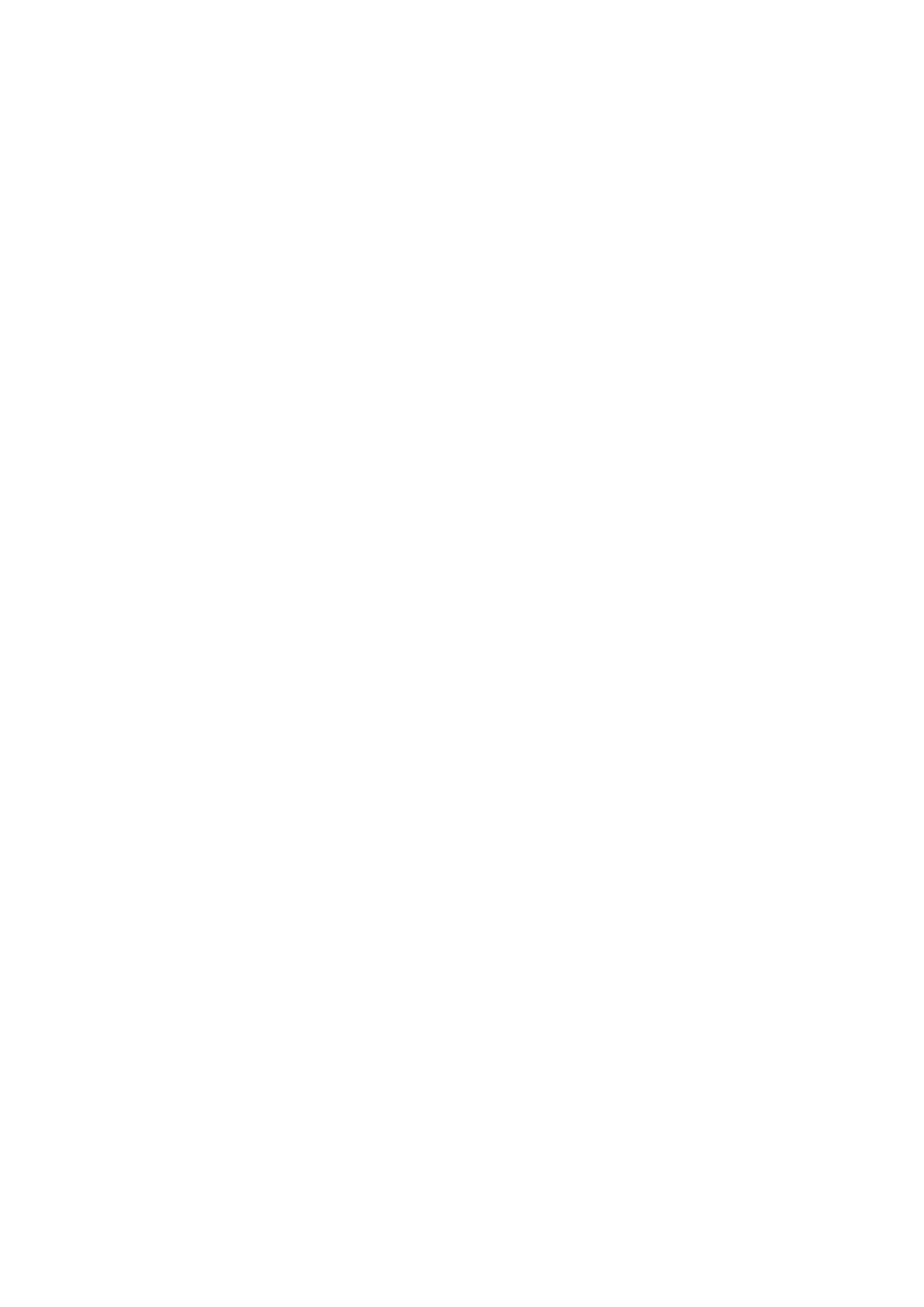
Contenidos
Declaración de Copyright ........................................................................................................1
Certificaciones ..........................................................................................................................1
1. INTRODUCCIÓ N ................................................................................................................... 2
1.1 Documentación ...................................................................................................................2
1.2 Desembalaje e Inspecciónn ..............................................................................................2
1.3 Lista de Comprobación de los Contenidos .....................................................................2
1.4 Vista Frontal ........................................................................................................................3
1.5 Vista Posterior ....................................................................................................................5
2. COMENZAR .......................................................................................................................... 6
2.1 Instalación de batería .........................................................................................................6
2.2 Usar la Correa .....................................................................................................................7
2.2.1 Correa de Mano ........................................................................................................ 7
2.2.2 Correa de Hombro (Opcional) ................................................................................ 8
2.3 Cargar Medios .....................................................................................................................9
2.3.1 Cargar Etiquetas Continuas para su uso como Papel de Recibos .................... 9
2.3.2 Cargar las Etiquetas Troqueladas ........................................................................ 10
2.3.3 Cargar las Etiquetas en Abanico .......................................................................... 12
2.4 Conexión del Cable de Comunicación .......................................................................... 14
2.5 Usar la el Bluetooth Inalámbrico (Opcional) ................................................................ 15
2.6 Carga de la Batería .......................................................................................................... 16
3. USAR LA PANTALLA Y LOS BOTONES .......................................................................... 17
3.1 Pantalla LCD y Botones .................................................................................................. 17
3.2 Descripción de los Iconos de la Pantalla LCD ............................................................. 18
3.3 Uso de la Pantalla LCD/Teclado ..................................................................................... 19
3.3.1 Encender/Apagar la Impresora ............................................................................ 19
3.3.2 Arrow Keys ............................................................................................................. 19
3.3.3 Salir de un Menú .................................................................................................... 19
3.3.4 Cancelar el Estado de Error.................................................................................. 19
4. VISTA PRELIMINAR DE LA PANTALLA LCD ................................................................... 20
4.1 Setup (Configuración) ..................................................................................................... 22
4.1.1 Printer Setup (Configuración de la Impresora) .................................................. 22
4.1.2 Sensor ..................................................................................................................... 26
4.1.3 Serial Comm. (Comunicación en Serie) .............................................................. 32